PS怎么实现水平翻转?
溜溜自学 平面设计 2022-06-28 浏览:670
大家好,我是小溜,在我们对图片进行处理的时候,有时需要对图片进行水平的翻转,那么具体要怎么操作呢?相信很多初学者都还不了解,那么下面小溜就带大家一起来看看吧!
想要更深入的了解“PS”可以点击免费试听溜溜自学网课程>>
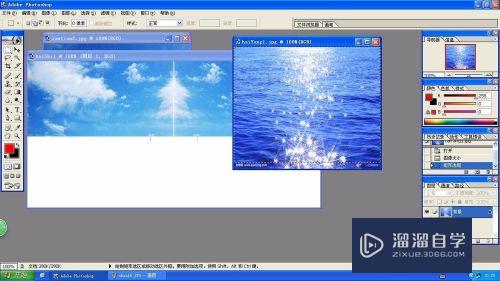
工具/软件
硬件型号:惠普(HP)暗影精灵8
系统版本:WindowsXP
所需软件:Photoshop CS2
方法/步骤
第1步
先百度 Photoshop移动复制。编辑的变换的水平翻转。

第2步
矩形选框工具,选择图像。
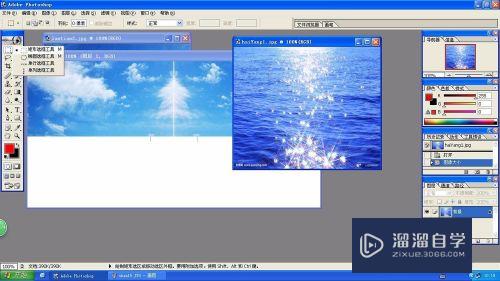
第3步
编辑的拷贝。
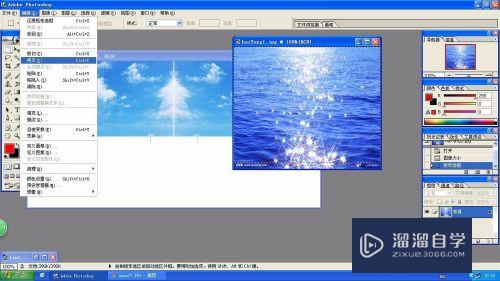
第4步
选择图纸,编辑的粘贴。
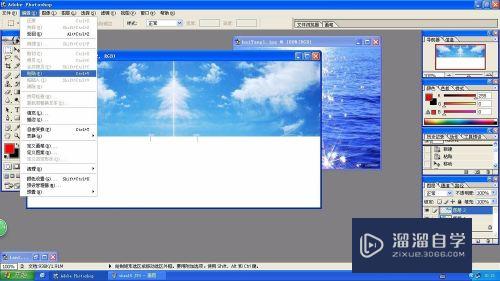
第5步
编辑的自由变换。
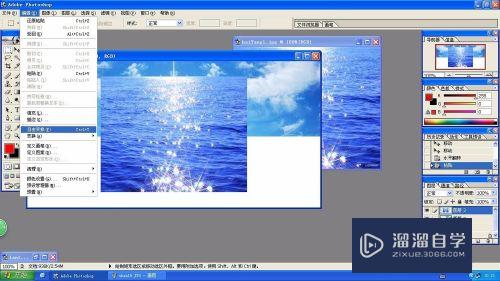
第6步
调整到位,进行变换。
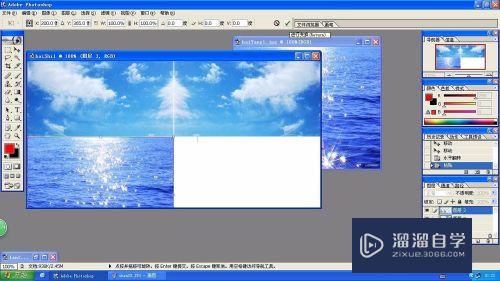
注意/提示
好啦,本次小溜为大家分享的“PS怎么实现水平翻转?”就到这里啦,如果恰好对你有用的话记得点赞哦!本站会持续分享更多实用的内容,以及相关的学习课程,需要的朋友快多多支持溜溜自学吧!
相关文章
距结束 06 天 00 : 22 : 14
距结束 01 天 12 : 22 : 14
首页








